네이버 서치어드바이저 웹마스터 도구를 이용하여 네이버에 티스토리 블로그를 노출시켜 보자
안녕하세요 Allan입니다.
네이버에서 내 티스토리 블로그를 노출시키기 위해서는 구글 서치콘솔에 등록한 것처럼
네이버에도 내 웹사이트를 등록해 주어야 합니다.
그럼 어떻게 내 웹사이트를 등록해야 하냐.
바로 네이버 서치어드바이저 웹마스터 도구에서 등록을 해야 합니다.
개인적으로 구글 서치콘솔보다 훨씬 반영되는 속도가 빨라서 좋은 것 같습니다.
서치콘솔은 색인등록만 하는데도 시간이 꽤 걸리는데 네이버 웹마스터 도구는 금방금방 되는 게 장점인 것 같습니다.
그럼 네이버 서치어드바이저 웹마스터 도구에 내 블로그를 등록하는 방법 알아보도록 하겠습니다.
앞으로 설명드릴 3개의 작업 모두 진행하셔야 하니 꼭 끝까지 읽어보시는 것을 추천드립니다.
Ⅰ. 네이버 서치어드바이저 웹마스터 도구에 내 블로그 등록하기
- 먼저 네이버 서치어드바이저로 들어가 줍니다.
https://searchadvisor.naver.com/네이버 서치어드바이저
네이버 서치어드바이저와 함께 당신의 웹사이트를 성장시켜보세요
searchadvisor.naver.com
- 메인 페이지에서 좌측 상단의 '웹마스터 도구'로 들어가 줍니다.
약관 동의하라는 안내창이 나오는데 체크해 주시고 넘어가시면 됩니다. - 다음과 같이 웹사이트 주소를 입력하는 곳에 내 티스토리 메인 url을 입력해 줍니다.

- 다음과 같이 사이트 소유확인창이 뜨면 HTML태그를 선택해 주신 뒤 아래의 메타 태그를 복사해 줍니다.

- 티스토리 스킨편집 > HTML편집으로 들어가 줍니다.
- 스킨마다 차이가 있겠지만 <head> 섹션은 보통 상단에 위치합니다.
위에서 복사해 둔 메타태그를 <head> 섹션 바로 아래에 복사 붙여 넣기 해준후 우측 상단의 적용버튼을 눌러 줍니다.
- 웹마스터 도구로 돌아와 하단의 '소유확인' 버튼을 클릭해 줍니다.
다음과 같은 안내문이 뜨면 네이버에 웹사이트 등록완료입니다.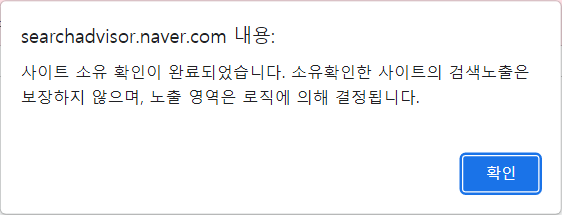
Ⅱ. 웹마스터 도구에 사이트맵/RSS 등록하기
구글 서치콘솔과 마찬가지로 웹마스터 도구에도 사이트맵과 RSS를 등록해야 합니다.
구글 서치콘솔에 사이트맵과 rss를 등록해 보신 분들이라면 어렵지 않게 하실 수 있을 것 같습니다.
그럼 간단하게 같이 진행해 보도록 하겠습니다.
- 웹 마스터도구 좌측 요청탭 > 사이트맵 제출

- 이곳에 "내 티스토리 블로그 주소/sitemap.xml"를 입력해 주시면 됩니다.
예를 들어 블로그 주소가 "https://example.tistory.com"라면 "https://example.tistory.com/sitemap.xml" - 하단에 다음과 같이 사이트 맵이 제출된 것을 확인할 수 있습니다.

- RSS는 동일한 방법으로 "내 블로그 주소/rss"를 입력해 주시면 됩니다.
Ⅲ. 게시글 웹 페이지 수집 요청하기
사이트맵과 RSS를 등록했더라도 게시글을 일일이 수집 요청 해주지 않으면 네이버가 저희의 글을 가져가 주지 않습니다.
Allan블로그의 경우에도 블로그를 시작할 때 사이트맵, rss등록을 다하였는데도 네이버 유입이 정말 없었는데
얼마 전에 수집요청도 해야 한다는 것을 알아서 이제 막 조금씩 유입이 되고 있는 상황입니다.
반드시 꼭 해주셔야 하는 작업입니다.
- 웹마스터 도구 좌측 요청 탭 > 웹 페이지 수집요청에 들어가 줍니다.
- 다음과 같이 웹 페이지를 입력하는 곳에 내 게시글을 url을 일일이 복사 붙여 넣기 해줍니다.

- 하루에 50개가 최대이니 참고하셔서 등록해 주시면 됩니다.
여기까지 네이버에 내 블로그를 노출시킬 수 있는 방법에 대해서 알아보았습니다.
추가적으로 구글 서치콘솔의 진짜 활용법에 대해서 궁금하시다면 아래 포스팅을 참고해 주세요.
티스토리 구글 서치콘솔 제대로 활용하기
구글 서치콘솔, 구경만 하지 말고 통계자료를 적극 활용해 보자 안녕하세요 Allan입니다. 티스토리 운영자라면 서치콘솔에 대해서 한 번쯤은 들어보셨을 것이라 생각합니다. 구글에 내 블로그가
ai-designer-allan.tistory.com



